2024年12月 更新
現在はiPhone 16まで発売されておりますが、現在もiPhone XRを使われている方はいらっしゃいます。
iPhone修理店に依頼をしてもXRでしたら1万円以内で直してくれると思いますが、自分で直した方がやはり安いですね。
2018年10月26日に発売開始されたiPhoneXRですが、分解をしましたので分解方法を公開いたします。
このページでは主に液晶割れ、ガラス割れなどが起きてしまった際に自分で修理する事が目的であれば参考にできると思いますので腕に自信のある方はチャレンジして見てくださいね。
分解は全て自己責任ですが、万が一に備えバックアップができる方はバックアップを取ってから分解をしてくださいね。
歴代iPhoneの分解にはプラスドライバーがメインとなっておりましたが、iPhone XRはY字ドライバーがメインです。
ホームセンターではなかなか購入できない商品ですが、無理にプラスドライバーでこじ開けようとするとネジ山が潰れてしまう事がありますので必ず専用工具を使ってくださいね!
液晶交換をした場合、データは消えてしまうのか?
液晶交換をしただけではデータが消えてしまう事はございません。
iPhoneのデータはロジックボード上にあるNANDという部分に記録されておりますので、液晶を交換するだけではデータは無くならないのです。
ただし、データが無くならないのは自分で修理した場合、もしくは非正規店で修理した場合に限ります。
Appleや正規サービスプロバイダに依頼をするとほぼ100%データの初期化となるために、データを残して液晶交換をしたい場合はメーカー修理は避けたいところです。
また、iTunesなどでバックアップが取れる方であればメーカー修理は問題ないのですが、バックアップが取れない、面倒と感じる場合は非正規店に相談をしてみてください。
非正規店のメリットはデータに関係のない修理をする場合のほとんどでデータはそのままの状態で作業を進めてくれますので。
もしくわ以下の分解方法を参考に自分で液晶交換ができてしまえば今までのデータでそのままiPhoneを使う事ができますね。
ただしいつ起きてしまうかわからない故障に備えバックアップを取ったり、バックアップのやり方を覚えていた方が無難です。
AppleでiPhone XRの液晶交換をする場合は22400円となっておりました。
【iPhone XR 分解 液晶交換・修理方法 STEP 1】

iPhone XRの箱を開封しましたが、中身は今までのiPhoneとほぼ同じといった所でしょうか?
気になるサイズ感ですが、全画面表示になったiPhone Xよりも大きく、iPhone 7 、iPhone 8などに比べると横幅、縦幅共にかなり大きくなっております。
iPhone 7 Plus、iPhone8 Plusなどを使っている方でしたら全く問題ないと思いますが、iPhoneの小さいサイズに慣れている場合は慣れるまでに多少時間がかかると感じました。
ただし実際に数日使ってみるとFace IDがあったり今までになかった操作方法がある為に結構便利ですね。
それでは実際に分解方法を公開していきたいと思います。
【iPhone XR 分解 液晶交換・修理方法 STEP 2】
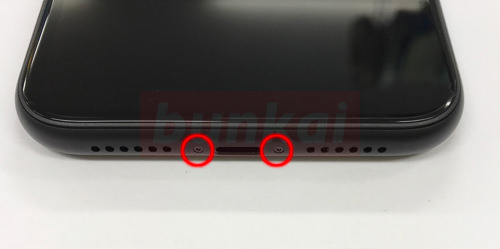
まずは本体の電源を落としてから分解を始めます。
今までのiPhoneの分解同様に本体下部分にネジが2本ありますので、専用ドライバーを使いネジを外してしまいましょう。
【iPhone XR 分解 液晶交換・修理方法 STEP 3】

専用ドライバーでないとネジ山がつぶれてしまいますので、間違ってもプラスドライバーなどは使わないようにしましょう!
【iPhone XR 分解 液晶交換・修理方法 STEP 4】

ここからが重要です。
比較的新しいiPhoneは防水仕様になっている為に液晶と本体の設置部分に防水テープが貼られております。
外見から防水テープは見られませんが、液晶を外す際に見ることは可能です。
基本的な液晶の外し方は今までのiPhoneと同様ですが、今回の分解では液晶が割れていない為にオレンジ色のサクションカップを使っております。
液晶の外し方ですが、液晶周りを軽くドライヤーなどの熱で温めてからサクションカップを使い持ち上げていきます。
(ドライヤーを使う理由は内部にある防水テープをふやかす為です。)
【iPhone XR 分解 液晶交換・修理方法 STEP 5】

画像のように液晶を持ち上げる事ができたら隙間にはピックなどを差し込んでおくと作業効率が良く、
防水テープが熱でふやけていると液晶を外しやすくなっております。
液晶割れでサクションカップが使えない場合は直接液晶と本体の隙間にピックなどの工具を差し込み少し強引に剥がしていくしか方法はありません。
【iPhone XR 分解 液晶交換・修理方法 STEP 6】

少しでも液晶が浮いた部分にはピックなどを差し込んだ方が効率は良いですが、わかりやすくいってしまえば画像のような感じです。
ピックとピックの間には防水テープがありますが、1箇所浮いた部分からピックを少しづつスライドさせるようにして防水テープを裂いていくイメージです。
ピックを奥に差し込みすぎると内部のケーブルを損傷させてしまう可能性がある為に内部を確認しながらピックをスライドさせるようにしましょう。
ピックを差し込んでいいのは数mm程度になりますが、以下の分解工程を見て先に内部の構造を理解した方が良いです。
【iPhone XR 分解 液晶交換・修理方法 STEP 7】

液晶周り1周にピック、ヘラを差し込む事ができればこのような感じに液晶を持ち上げる事が可能です。
画像でいうと左側がフロントカメラ側、右側がラウドスピーカー側になります。
【iPhone XR 分解 液晶交換・修理方法 STEP 8】

液晶をはがす事ができても液晶と本体側にあるロジックボードにケーブルは接続されている状態です。
ですのでケーブルを損傷させないように注意しながら画像のように寝かせてしまいましょう。
【iPhone XR 分解 液晶交換・修理方法 STEP 9】

ここからはバッテリーのコネクターをロジックボードから外していきますが、電気を遮断する為にバッテリーのコネクターを最優先に外します。
赤丸部分にはネジがありますが、Y字ドライバーを使い外してしまいましょう。
ネジを外す事ができると鉄のプレートまで外す事が可能です。
【iPhone XR 分解 液晶交換・修理方法 STEP 10】

鉄のプレートを外す事ができると画像の状態になったと思いますが、赤丸で囲んでいる小さいコネクターがバッテリーとロジックボードの接続している所です。
【iPhone XR 分解 液晶交換・修理方法 STEP 11】

画像のようにプラスチックの工具などを使い下から上方向に持ち上げるようにすればバッテリーのコネクターを外す事ができるようになっております。
【iPhone XR 分解 液晶交換・修理方法 STEP 12】

この部分は液晶とロジックボードを接続している所になりますが、外し方は先ほどのバッテリーのコネクターと同じです。
まずはネジと鉄のプレートを外してしまいましょう。
【iPhone XR 分解 液晶交換・修理方法 STEP 13】

コネクターは下から上方向に起こすようにして外しますが、コネクターは2箇所ありますのでそれぞれ外してしまいましょう。
【iPhone XR 分解 液晶交換・修理方法 STEP 14】

液晶ケーブルをロジックボードより取り外す事ができました。
【iPhone XR 分解 液晶交換・修理方法 STEP 15】

このプレート下には液晶側からスピーカーのケーブルが接続されております。
赤丸部分にある全てのネジを取り外しプレートも外してしまいます。
【iPhone XR 分解 液晶交換・修理方法 STEP 16】
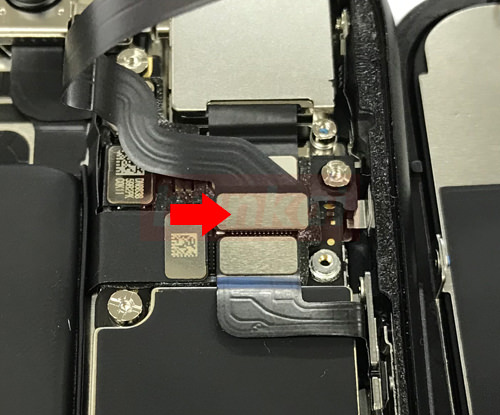
矢印部分のコネクターが液晶側から伸びているスピーカーケーブルです。
工具を使い取り外してしまいましょう。
このあたりの構造はiPhone Xと似ておりますね。
【iPhone XR 分解 液晶交換・修理方法 STEP 17】

液晶と本体を分離する事ができました。
今までのiPhone(7、8など)は液晶側にカメラが取り付けされておりましたが、iPhone X同様にフロントカメラは本体側になっておりますね。
【iPhone XR 分解 液晶交換・修理方法 STEP 18】

液晶側にあるスピーカーを外していきますが、赤丸部分にあるネジを全て外してしまいましょう。
【iPhone XR 分解 液晶交換・修理方法 STEP 19】

ネジを外す事ができるとスピーカー部分を180度回転させる事ができます。
ケーブル部分は軽い両面テープで液晶自体に固定されておりますので、ヘラなどの工具を使い下側を抉るようにすればスピーカーを外す事が可能です。
【iPhone XR 分解 液晶交換・修理方法 STEP 20】

スピーカーを液晶より取り外す事ができました。
まとめ
この記事を執筆した時点(2018/11/12)ではiPhone XRの液晶部品の流通はありませんでした。
おそらく今後数カ月先には流通してくると思われますが、おそらく部品代金はやや高額かと思われますね。
iPhone Xでさえ発売されてから1年は経過しますが、まだ部品は高額ですね。
iPhone Xは液晶がOLED(有機EL)ですが、iPhone XRのLiquid Retinaと比べスペックは良いです。
ですのでiPhone Xの液晶部品と同額か、若干安い程度かと思われますので、iPhone修理店でiPhone XRの受付を開始したとしても最低でも3万円以上かと思われますね。
最近のiPhoneは最低スペックでも10万円近くし、高スペックになると20万円近くします。
以前はApple Careに加入しなくても全く問題はないと思っておりましたが、iPhone XR、XS、XS Maxなどを新品購入する際は部品の流通が始まるまではApple Careに加入をした方が良いですね。

